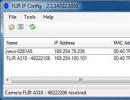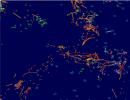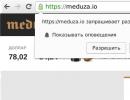Магия H.264. Программы для воспроизведения видеозаписи.264 и H.264 Просмотр 264
Форматы *.264 и H.264 – это видеофайлы, которые обычно используются для записи видео с камер наблюдения. *.264 – более старое расширение видеофайла, его нельзя просмотреть напрямую в отличие от Н.264. Для обработки видеофайлов этого расширения используются специальные утилиты. Н.264 более современное видеорасширение, который сжимает запись до минимальных размеров, но качество видео и аудио остается на прежнем уровне. С этим форматом работают новые видеорегистраторы , а также транслируется потоковое видео с IP камер.
Записи с расширением Н264 еще называют – MPEG4 Part10 AVC/H.264. Плееров для этого расширения в интернете большое количество.
Программы для просмотра
VLC Media Player
VLC Meadia Player – это одна из многофункциональных утилит для просмотра видео, которая поддерживает воспроизведение потоковой записи. Вот так выглядит он при запуске.
Аббревиатура расшифровывается, как VideoLan Player. Эта утилита совместима со всеми операционными системами. Интерфейс переведен на русский язык.
Программа помимо того, что проигрывает все форматы видео и читает даже поврежденные видеоролики, умеет транслировать потоковое видео онлайн на несколько компьютеров. Приложение умеет записывать трансляции на компьютер, для чего необходимо скачать на каждый компьютер данную утилиту и установить ее.
Просмотреть потоковое видео можно следующим образом:



Просмотреть уже записанный файл с расширением H.264 можно, кликнув по нему ПКМ (правой кнопкой мыши) и выбрав пункт «Открыть с помощью », а в этом пункте выбрать данный видеопроигрыватель.
Media Player Classic
Это еще один проигрыватель для просмотра файлов с расширением H.264, и позволяющая открывать файлы с камер наблюдения и видеорегистраторов. Это мощный видеоплеер, который распространяется с открытым исходным кодом. Media Player Classic работает со всеми форматами, которые только существуют. Проигрывает не только видеофайлы, но и аудиофайлы. Интерфейс утилиты переведен на русский язык.
Скачиваете ее с официального сайта и устанавливаете на компьютер. Затем переходите в настройки программы. Находите пункт «Воспроизведение
» во вкладке «Вид» вверху плеера, и в нем вкладку «Захват».
Прописываете в настройках камеру, с которой хотите видеть трансляцию. Сам ролик запускается стандартно — кликаете по файлу ПКМ и в открывшемся окне выбираете «Открыть с помощью », а в этом пункте уже выбираете данный видеоплеер.
Либо, в открывшемся окне плеера, кликаете по вкладке «Файл» и нажимаете на кнопку «».
В проводнике ищите запись с нужным расширением и выбираете «Открыть».
KMPlayer
KMPlayer – это утилита, которая позволяет открывать записи с расширением H.264. Помимо этого, плеер умеет воспроизводить устаревшие расширения 3gp, avi, открывает 4K, VR. Этот плеер воспроизводит записи без установки дополнительных кодеков и настроек. Позволяет настраивать яркость и четкость в видеофайлах *.avi, тем самым повышая качество. Воспроизводит поврежденные видеофайлы и умеет настраивает изображение при онлайн просмотре по ссылке.
Чтобы просмотреть видео в формате H.264 достаточно открыть плеер, зайти во вкладку «Открыть файлы
».
В новом окне найти нужный элемент, выделите его и кликните по кнопке «Открыть».
GOM Player
GOMPlayer очень схож с KM Player, проигрыватель распознает H.264. Интерфейс его доступен на нескольких языках. Он поддерживает все форматы , без скачивания дополнительных кодеков, запись звука, субтитры. Открыть запись с расширением H.264 на нем можно также, как и на вышеописанных плеерах. Позволяет просматривать видео с видеорегистраторов.
Скачиваем и устанавливаем программу для просмотра видео с камер наблюдения. Затем открываем проигрыватель и жмем на кнопку, указанную на скриншоте:
В открывшемся меню проводника выбираем нужную запись и кликаем по кнопке «Открыть
».
BSPlayer
Это видеоплеер поддерживает все расширения и может подгружать субтитры. На экран можно вывести субтитры на нескольких языках и подстроить расположение на экране. BSPlayer требователен к установленным кодекам, в случае отсутствия, не воспроизводит H264 и требует их загрузки.
Открыть в нем запись с регистратора можно также, как и в других плеерах. Скачиваете и устанавливаете программу. Запускаете ее, находите вкладку «Menu
» и кликаете по пункту «Открыть».
В открывшемся окне, нажимаете на нужный файл и кликаете по кнопке «Открыть».
QuickTime Player
Этот проигрыватель от компании Apple. Воспроизводит звук, текст, анимацию и видео. Для проигрывания видео и аудио требуются специальные видео и аудиокодеки. Последняя версия проигрывателя совместима только с операционной системой Mac.
Для проигрывания записей H.264 достаточно установить плеер 7 версии. Открыть их можно также, как в вышеописанных программах.
Скачиваете и устанавливаете QuickTime Player . Запускаете, находите в меню «Файл» вкладку «Открыть файл
» и кликаете по нему. Из открывшегося проводника выбираете нужное видео и кликаете по кнопке «Открыть».
Если по какой-то причине, запись H.264 не открывается, ее можно конвертировать в любой другой формат. Для это существует ряд конвертеров.
Использование конвертеров
Конвертер от компании Эффект Матрикс. Эта утилита подходит для Windows, но есть отдельная программа для операционной системы Mac. Пробная версия работает всего пятнадцать дней. После конвертации записи в триал версии утилиты в левом углу будет отображаться водяной знак .
Приложение имеет два режима. Простой – для обычных пользователей. Расширенный – для опытных. В этом режиме пользователь сможет поменять аудиокодек, битрейт, размер записи. Конвертирует почти все, в том числе может перевести H.264 в avi.
Это бесплатное приложение. Удобный и дружелюбный интерфейс позволяет записывать видео с камеры, работает стабильно и без ошибок. поддерживает несколько языков, но русского языка не имеет. В этом конвертере не нужно долго сидеть с настройками, выбираете запись, которую нужно конвертировать, задаете необходимое расширение и программа начинает работать. Работает со всеми файлами. Расширение h.264 поддерживает.
Есть HD MODE, для конвертации в более высокое разрешение.
Это бесплатное приложение для конвертирования. Утилита обрабатывает DVD, H.264, HD и многие другие. Хорошо работает на 32 и 64 битной операционной системе. позволяет вести запись с рабочего стола и сохранять готовый материал на компьютере. Есть возможность писать видео прямо с камеры.
Приложение может разбивать видео на части, если оно слишком большое. Скорость и качество у данной утилиты достаточно высокие, и обрабатывается запись без потерь, а если позволяет мощность персонального устройства, то скорость обработки данных увеличивается.
Это приложение показало себя, как стабильное и надежное в работе.
Это универсальный конвертер. Поддерживает большое количество форматов, старые может перекодировать в современные. может преобразовывать видеофайлы в ролики для просмотра на платформе Sony PSP. Легко справляется с видео с камер наблюдения.
Конвертер имеет интерфейс на русском языке.

Если же нет желания скачивать и устанавливать себе на компьютер один из этих конвертеров, то для это созданы специальные онлайн приложения.
Онлайн конвертеры
Inettools.net
Одним из лучших онлайн приложений является инеттулс.нет . Это русифицированная онлайн программа, которая кодирует не только видеофайлы, но и множество других форматов – текстовых, изображений и т.п.
Для того, чтобы загрузить файл для перекодирования, кликаете по кнопке «Выбрать
». В открывшемся проводнике выбираете необходимый файл, ждете, пока он загрузится. Затем утилита начинает обработку файла. После перекодировки, появится ссылка на скачивание с одним из форматов который был выбран для кодирования. Кликаете по кнопке «Скачать
» и получаете уже преобразованный файл.
FileZigZag
Еще один онлайн сервис, который позволит преобразовывать файлы с расширением H.264 в нужный формат. Для этого просто перетаскиваем файл в FileZigZag , выбираем в какой формат нужно перевести видео и заполняем поле с e-mail адресом. На него придет ссылка для скачивания готовой записи.
Замзар поддерживает множество расширений, среди которых H.264. Имеется поддержка менее распространенных форматов
таких, как AIFF, XPS. Для того, чтобы конвертировать файл, кликаете по вкладке «Choose
files
». Затем во вкладке «Convert
files
to
» — выбираете формат в который необходимо конвертировать, вводите свой e-mail и ждете, пока не придет ссылка на скачивание.
Многие владельцы видеорегистраторов и систем видеонаблюдения наверняка сталкивались с проблемой воспроизведения файлов в формате h.264 на компьютере.
Несмотря на то, что в Интернете достаточно рекомендаций по воспроизведению этих файлов, положительного результата добиться очень тяжело.
Большинство рекомендаций направлены на использование «всеядных» видеоплееров типа VLK, KMPlayer, Media Player Classic и прочих, однако они напрочь отказываются воспроизводить h.264 даже при условии, что в системе установлены и обновлены соответствующие кодеки. Помимо этого, в процессе поиска кодеков и редакторов измученный пользователь ставит под угрозу заражения вирусами свой компьютер, так как основная часть сайтов, на которых якобы расположено нужное программное обеспечение, относится к .
Инструкция, как в Windows воспроизвести видео в формате h.264
Так как воспроизвести видео с расширением h.264 с помощью плееров и установок кодеков не получается, единственным способом остается конвертация данного файла в другой формат.
Программ для конвертации h.264 в прочие видео-форматы существует множество, но в этой статье рассмотрено легкое и быстрые приложение mkvtoolnix.
Данное приложение, во избежание последствий от посещения ГС, лучше скачать с торрентов. Если у вас нет опыта работы в торрен-трекерах, ознакомьтесь со , в которой на примере закачки фильма рассказан принцип работы.
Итак, с помощью программы mkvtoolnix конвертируем h.264 в mkv, для этого:
1. Устанавливаем программу. Данное приложение не требует активации.
2. Запускаем с помощью созданного на рабочем столе или в меню "Пуск" ярлыке программу mkvtoolnix и попадаем в главное окно
3. В правой части окна, в поле «Входные файлы» нажимаем кнопку «Добавить»
4. В открывшемся окне выбираем файл с расширением h.264, который будем конвертировать.
5. В заключение нажимаем кнопку «Начать обработку».
Начнется процесс конвертирования исходника h.264 в mkv-формат, который продлится в зависимости от длительности исходного файла. Выходной файл с расширением mkv без проблем воспроизводится в любом видеоплеере для Windows.
H.264, MPEG-4 Part 10 или AVC (Advanced Video Coding) - лицензируемый стандарт сжатия видео, предназначенный для достижения высокой степени сжатия видеопотока при сохранении высокого качества. Применяется для более рационального использования устройств хранения и передачи данных. Кодер H.264 без ущерба для качества изображения может снижать размер файла цифрового видео более чем на 80% по сравнению с форматом Motion JPEG и на 50% - по сравнению со стандартом MPEG-4 Part 2. Что означает гораздо меньшие требования к полосе пропускания для передачи и объему памяти для хранения видеофайла. Или же, с другой стороны, возможность получения гораздо лучшего качества видеоизображения при той же скорости передачи данных. На сегодняшний день формат H.264 является одним из самых прогрессивных и отвечающих современным требованиям алгоритмов компрессии.
Стандарт H.264 предназначен для технических решений в следующих областях:
- Трансляции по сети, через спутник, через DSL соединения и т.д.
- Интерактивный или постоянные хранения данных на оптических и магнитных носителях (DVD, HDD)
- Потоковое мультимедиа по сети и т.д.
Благодаря своим преимуществам перед MPEG-4 и M-JPEG, H.264 может стать форматом номер один в системах видеонаблюдения. Сжатие видеоизображения заключается в удалении избыточных видеоданных или сокращении их объема, благодаря чему файлы с оцифрованным видео удается эффективно передавать по сети и хранить. При сжатии к исходному видеоизображению применяется определенный алгоритм. Применение обратного алгоритма позволяет практически без потерь восстановить оригинальное видеоизображение. В стандарте H.264 технология сжатия видеоизображения вышла на новый уровень: появилась более совершенная схема внутреннего предсказания, используемая для кодирования I-кадров. Благодаря этой схеме количество битов, необходимых для хранения I-кадра, значительно снижается, а качество изображения остается неизменным. Получить такой результат удается за счет использования моноблоков меньшего размера. Поиск совпадающих пикселов теперь осуществляется среди ранее закодированных пикселов, расположенных по краям нового макроблока. Значения этих пикселов используются повторно. В результате объем, который занимает изображение, значительно уменьшается.
В H.264, кроме того, усовершенствован механизм поблочной компенсации движения, который используется для кодирования P- и B-кадров. Кодировщик H.264 может по своему выбору осуществлять поиск совпадающих блоков (с точностью до субпиксела) в произвольном количестве областей одного или нескольких опорных кадров. Размер и форма блока также могут меняться, если при этом совпадение получается более точным. Для построения областей кадра, в которых нет совпадающих блоков, используются моноблоки с внутренним кодированием. Столь гибкий подход к компенсации движения оправдывает себя, например, при наблюдении за людными местами, когда требуется обеспечить также и качество изображения. Для компенсации движения выделяется большая часть ресурсов, отведенных видеокодеру. Поэтому от того, каким образом и насколько полно реализован этот алгоритм, зависит эффективность сжатия видеоизображения кодировщиком H.264.
При использовании H.264 удается также уменьшить количество артефактов блочности, характерных для Motion JPEG и других стандартов MPEG. Для этой цели в цикле кодирования используется внутренний фильтр деблокинга. В результате применения адаптивных алгоритмов удается сгладить края блоков и получить на выходе видеоизображение почти идеального качества.
В системах видеонаблюдения H.264, скорее всего, будет использоваться, в первую очередь, для решения задач, требующих больших скоростей передачи данных и высокого разрешения, например, в системах наблюдения за автомагистралями, в аэропортах и казино, где 30 к/с является нормой. В таких системах применение новой технологии позволит снизить требования к ширине каналов и объемам дискового пространства и приведет к значительной экономии.
Сегодня камеры наблюдения можно увидеть практически на каждом шагу. Возможно, вы также планируете установить одну или несколько камер у себя дома. Такие устройства работают с видеофайлами форматов.264 или H.264. Но как посмотреть видео и чем открыть файл рассмотрим в статье.
Различия и сходства форматов 264 и H.264
Формат.264 – это необработанные элементарные потоки видеофайлов H.264-ES (еще называют временным видео-файлом MPEG-4). В свою очередь H.264-ES является частью спецификации формата H.264. Старые модели видеорегистраторов записывают видео в формате.264. Такие видеофайлы не могут использоваться для прямого просмотра обычными проигрывателями и требуют обработки специальными программами.
Позволяет уменьшить видеозапись до минимального размера. После того, как видеозаписи проходят полное сжатие, качество видео и аудио по-прежнему остается на высоком уровне. С этим форматом работают камеры видеонаблюдения и видеорегистраторы нового образца. Файлы H.264 еще называются MPEG-4 Part 10 AVC/H.264. Несмотря на длинное и страшное название в сети очень легко найти проигрыватель файлов H.264.
Для открытия таких файлов необходимо воспользоваться одним из нижеперечисленных способов:
- использовать специальные программы и утилиты;
- выполнить конвертацию видеофайлов.
Открытие видео H.264
Практически все популярные программы и конвертеры работают с форматом H.264, Популярными являются:
Работа с форматом.264
Давайте рассмотрим более подробно, чем открыть файл.264 с видеорегистратора или камеры наблюдения.
Специальные программы
Для открытия видео.264 станут полезными следующие программы:
Видеофайлы.264 можно объединить или разъединить. Как это сделать мы рассмотрим дальше.
Утилиты
Чтобы воспроизвести файл.264, необходимо поместить его в контейнерный формат, который сможет распознать любой медиа-проигрыватель. Для этой цели рекомендуем воспользоваться одной из следующих утилит:
- Demuxer – умеет создавать записи dsm или mpc. Стоит отметить, что файлы dsm можно воспроизвести только в этой утилите.
- MKVcleaver – с ее помощью вы сможете вырезать видео в.MKV.
- Mkvmerge – способна изменить, вырезать, объединить или разъединить видеофайлы. После обработки видео качество видео не ухудшается, а формат меняется на.MKV.
- Haali Muxer – может помочь в преобразовании, объединении или разъединить видеофайлов. После обработки видео ему присваивается формат.MKV.
- Перевод
H.264 - стандарт сжатия видео. И он вездесущ, его используют для сжатия видео в интернете, на Blu-ray, телефонах, камерах наблюдения, дронах, везде. Все сейчас используют H.264.
Нельзя не отметить технологичность H.264. Он появился в результате 30-ти с лишним лет работы с одной единственной целью: уменьшение необходимой пропускной способности канала для передачи качественного видео.
С технической точки зрения это очень интересно. В статье будут поверхностно описаны подробности работы некоторых механизмов сжатия, я постараюсь не наскучить с деталями. К тому же, стоит отметить, что большинство изложенных ниже технологий справедливы для сжатия видео в целом, а не только для H.264.
Зачем вообще сжимать что-либо?
Видео в несжатом виде это последовательность двумерных массивов, содержащих информацию о пикселях каждого кадра. Таким образом это трёхмерный (2 пространственных измерения и 1 временной) массив байтов. Каждый пиксель кодируется тремя байтами - один для каждого из трёх основных цветов (красный, зелёный и синий).
1080p @ 60 Hz = 1920x1080x60x3 => ~370 Мб/с данных.
Этим практически невозможно было бы пользоваться. Blu-ray диск на 50Гб мог бы вмещать всего около 2 мин. видео. С копированием так же будет не легко. Даже у SSD возникнут проблемы с записью из памяти на диск.
Поэтому да, сжатие необходимо.
Обязательно отвечу на этот вопрос. Но сперва я покажу кое-что. Взгляните на главную страницу Apple:

Я сохранил изображение и приведу в пример 2 файла:
Это впечатляет, какие еще приёмы существуют?
Цветовая обработка
Человеческий глаз не особо хорошо различает близкие оттенки цвета. Можно легко распознавать наименьшие различия в яркости, но не цвета. Поэтому должен существовать способ избавления от лишней информации о цвете и сэкономить ещё больше места.В телевизорах, цвета RGB преобразуются в YCbCr, где Y это компонента яркости (по сути яркость черно-белого изображения), а Cb и Cr компоненты цвета. RGB и YCbCr эквиваленты в плане информационной энтропии.
Зачем же тогда усложнять? RGB разве не достаточно?
Во времена чёрно-белых телевизоров, была только компонента Y. А с началом появления цветных телевизоров у инженеров встала задача о передаче цветного RGB изображения вместе с чёрно-белым. Поэтому вместо двух каналов для передачи, было решено кодировать цвет в компоненты Cb и Cr и передавать их вместе с Y, а цветные телевизоры уже сами будут преобразовывать компоненты цвета и яркости в привычный им RGB.
Но вот в чём хитрость: компонента яркости кодируется в полном разрешении, а компоненты цвета лишь в четверть. И этим можно пренебречь, т.к. глаз/мозг плохо различает оттенки. Таким образом можно уменьшить размер изображения в половину и с минимальными отличиями. В 2 раза! Машина будет весить 10 кг!
Данная технология кодирования изображения со снижением цветового разрешения называется цветовой субдискретизацией . Она используется повсеместно уже давно и относится не только к H.264.
Это самые значительные технологии в уменьшении размера при сжатии с потерями. Нам удалось избавиться от большинства детализации и сократить информацию о цвете в 2 раза.
А можно ещё больше?
Да. Обрезание картинки это лишь первый шаг. До этого момента мы разбирали отдельно взятый кадр. Пришло время взглянуть на сжатии во времени, где нам предстоит работать с группой кадров.
Компенсация движения
H.264 стандарт, который позволяет компенсировать движения.Компенсация движения? Что это?
Представьте, что вы смотрите теннисный матч. Камера зафиксирована и снимает с определенного угла и единственное что движется это мячик. Как бы вы закодировали это? Вы бы сделали что и обычно, да? Трёхмерный массив пикселей, две координаты в пространстве и один кадр за раз, так?
Но зачем? Большая часть изображения одинакова. Поле, сетка, зрители не меняются, единственное что движется это мячик. Что если определить единственное изображение фона и одно изображение мячика, движущегося по нему. Не сэкономило бы это значительно места? Вы видите к чему я клоню, не так ли? Компенсация движения?
И это именно то, что H.264 делает. H.264 разбивает изображение на макроблоки, обычно 16х16, которые используются для расчёта движения. Один кадр остаётся статичным, обычно его называют I-кадр , и содержит всё. Последующие кадры могут быть либо P-кадры , либо B-кадры . В P-кадрах вектор движения кодируется для каждого макроблока на основе предыдущих кадров, таким образом декодер должен использовать предыдущие кадры, взяв последний из I-кадров видео и постепенно добавляя изменения последующих кадров пока не дойдёт до текущего.
Ещё интереснее обстоят дела с B-кадрами, в которых расчёт производится в обоих направлениях, на основании кадров идущих до и после них. Теперь вы понимаете почему видео в начале статьи весит так мало, это всего лишь 3 I-кадра, в которых мечутся макроблоки.
При такой технологии кодируется только различия векторов движения, тем самым обеспечивая высокую степень сжатия любого видео с перемещениями.
Мы рассмотрели статическое и временное сжатия. С помощью квантования мы во много раз уменьшили размер данных, затем с помощью цветовой субдискретизации ещё вдвое сократили полученное, а теперь еще компенсацией движения добились хранения лишь 3х кадров из 300, которые были первоначально в рассматриваемом видео.
Выглядит впечатляюще. Теперь что?
Теперь мы подведём черту, используя традиционное энтропийное кодирование без потерь. Почему нет?
Энтропийное кодирование
После этапов сжатия с потерями, I-кадры содержат избыточные данные. В векторах движения каждого из макроблоков в P-кадрах и B-кадрах много одинаковой информации, так как зачастую они двигаются идентично, как это можно наблюдать в начальном видео.От такой избыточности можно избавиться энтропийным кодированием. И можно не переживать за сами данные, так как это стандартная технология сжатия без потерь, а значит всё можно восстановить.
Вот теперь всё! В основе H.264 лежат вышеупомянутые технологии. В этом и заключаются приёмы стандарта.
Отлично! Но меня разбирает любопытство узнать, сколько же весит теперь наша машина.
Исходное видео было снято в нестандартном разрешении 1232x1154. Если посчитать, то получится:
5 сек. @ 60 fps = 1232x1154x60x3x5 => 1.2 Гб
Сжатое видео => 175 Кб
Если соотнести результат с оговорённой массой машины в одну тонну, то получится вес равный 0.14 кг. 140 граммов!
Да, это магия!
Конечно же я в очень упрощённом виде изложил результат десятилетних исследований в этой сфере. Если захотите узнать больше, то